Посмотрим правде в глаза — большинство из нас не используют наши смартфоны в полной мере. Для многих эти изумительные устройства — чуть больше, чем портативные машины Facebook. Но для тех, кто хочет узнать немного больше, мы собрали список наших любимых, менее известных функций смартфонов, которые помогут вам сделать первые шаги на пути к тому, чтобы стать мастером Android.
1. Разблокировать скрытые параметры
Включение параметров разработчика может показаться страшным, но они являются воротами для множества интересных вещей на вашем Android: отладка по USB, возможность дать почувствуйте скорость телефона, отключив анимацию, улучшив производительность графического процессора в играх и многое другое.
Просто зайдите в Настройки> О телефоне и коснитесь Номер сборки семь раз. Теперь у вас будет доступ к параметрам разработчика в настройках.
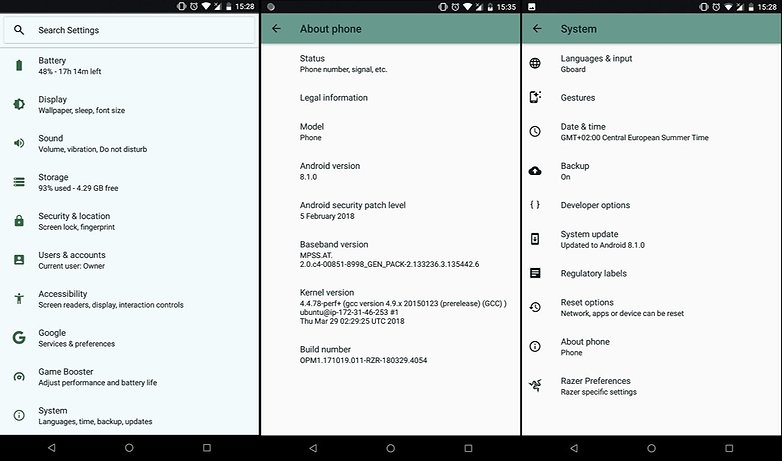
2. Запишите, что происходит на экране
Мы смогли просматривать записи целую вечность в Android, но на удивление мало людей, кроме YouTubers и разработчиков учебных пособий по Android, на самом деле использовать функцию.
Запись с экрана с помощью любого количества приложений в магазине Play Store отлично подходит для демонстрации друзьям ваших удивительных игровых навыков, передачи особо неприятной ошибки Android или просто захвата чего-то мимолетного на вашем телефоне.
Наше приложение для этой задачи? Всегда надежный рекордер AZ Screen.
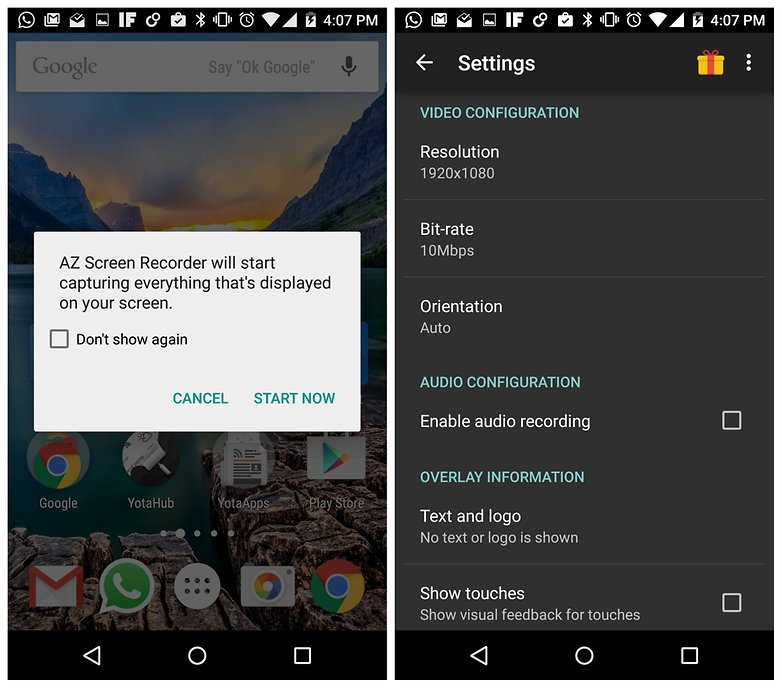
3. Упростите вашу безопасность
Smart Lock был представлен в Android Lollipop и позволяет разблокировать ваш телефон или оставить его разблокированным с помощью нескольких очень простых — и автоматических — настроек :
Перейдите в Настройки> Безопасность> Агенты доверия и включите Smart Lock . После включения вы увидите Smart Lock в качестве подзаголовка в Security. Вы можете выбрать одно из надежных устройств (таких как умные часы или динамики Bluetooth), надежные места (например, дома или в офисе), доверенное лицо, надежный голос или обнаружение на теле.
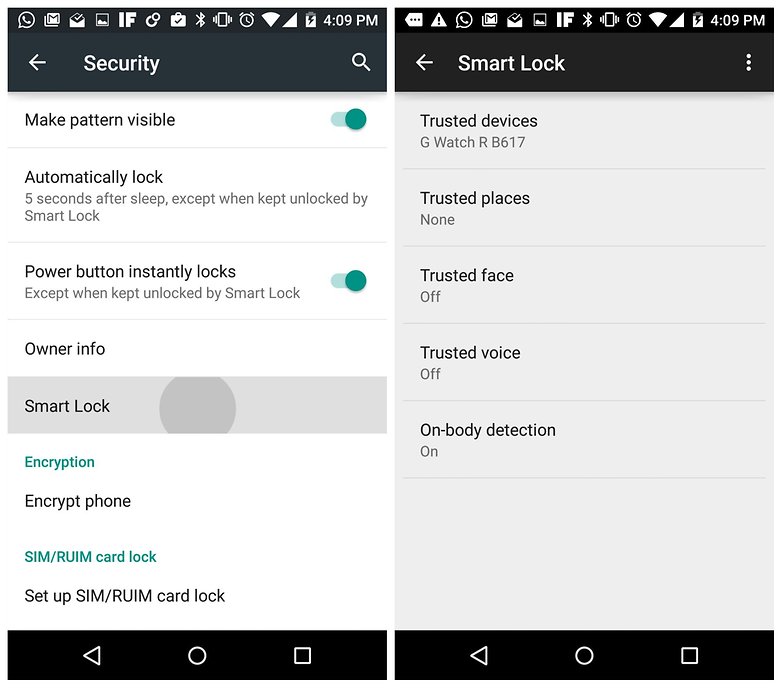
4. Узнайте, какие приложения замедляют работу телефона
Process Stats — одна из многих замечательных функций в параметрах разработчика (см. Шаг 1). Он предоставляет целый ряд отвратительных статистических данных о процессах, запущенных на вашем устройстве Android.
Вы увидите список всех запущенных в данный момент процессов. Нажатие на любой из них вызовет использование ОЗУ, время выполнения и список запущенных процессов. Вы также можете принудительно остановить любой процесс здесь.
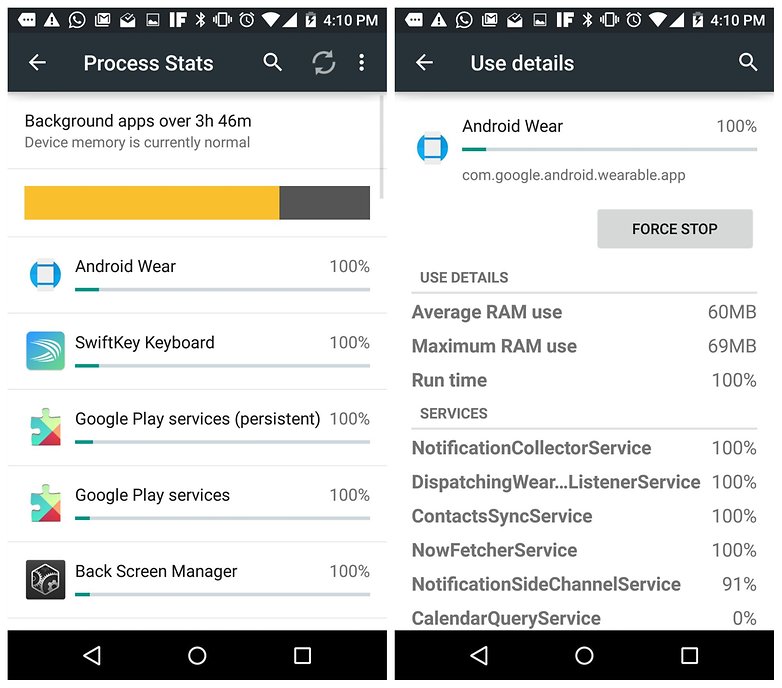
5. Используйте увеличительное стекло Android
Эта простая, но очень полезная функция доступна в настройках специальных возможностей Android. После включения тройное касание экрана позволит вам увеличить масштаб любой части системы Android, что отлично подходит для сближения и личного присутствия в приложениях для обмена фотографиями или для чтения мелкого шрифта, в который вы не можете увеличить изображение.
Вы можете тройным нажатием и удерживать для временного увеличения или использовать тройное касание для входа в режим увеличения и второе тройное касание для выхода. Вам нужно будет использовать два пальца, чтобы перемещаться в режиме увеличения. Просто перейдите в Настройки> Специальные возможности> Видение> Сенсорный зум (или Настройки> Специальные возможности> Жесты увеличения ), чтобы включить эту функцию.
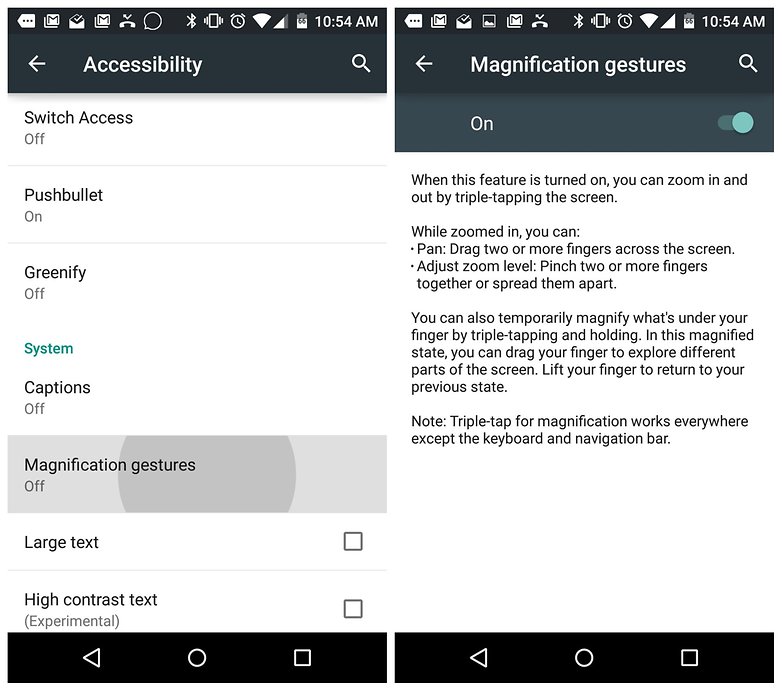
6. Заставьте свой телефон читать вам
Text-to-Speech — еще один малоизвестный инструмент, упрощающий взаимодействие в режиме громкой связи. Я сохраняю тонны статей в Pocket для чтения в автономном режиме, но я так занят, что у меня не всегда есть время сесть и прочитать их. Поэтому я использую функцию преобразования текста в речь в Android, чтобы рассказывать мне эти статьи, пока я готовлю обед или занимаюсь чем-нибудь по дому.
Перейдите в Настройки> Специальные возможности> Вывод текста в речь и убедитесь, что у вас установлен языковой пакет. Вы также можете нажать на настройки вашего механизма преобразования текста в речь и включить автоматическое обновление новых голосовых данных.
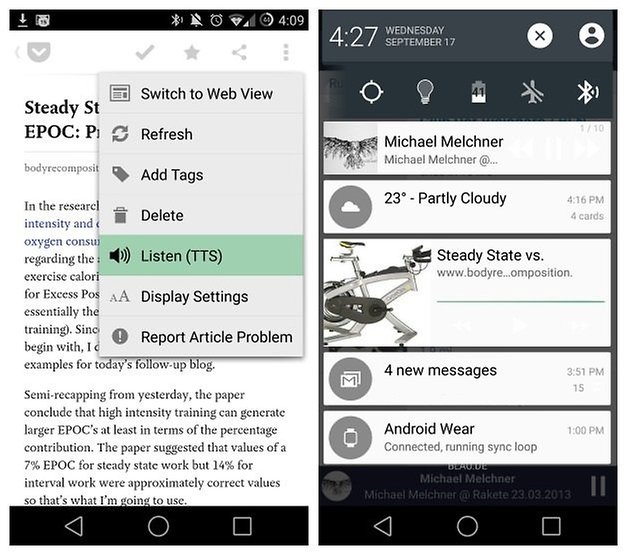
7. Заимствовать чужие данные
Я всегда удивляюсь тому, как много людей не могут использовать функцию «горячая точка» на своих телефонах Android. Даже если у вас нет привычки делиться своими ценными данными с друзьями по cheapskate, вы должны знать, как включить точку доступа Wi-Fi, чтобы вы могли заимствовать данные своих друзей, когда у вас заканчивается.
Перейдите в Настройки> Дополнительно> Модем и точка доступа и нажмите переключатель. Вы можете установить пароль, чтобы каждый Том, Дик и Гарри не жевали ваши данные, а также использовать Bluetooth для обмена данными с другими.
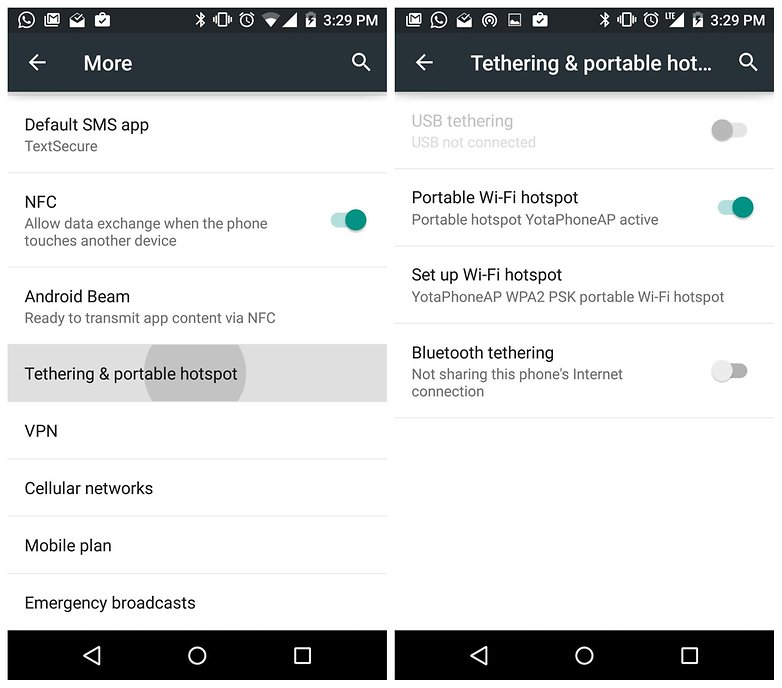
8. Экономия на потреблении данных
Функция сжатия в Chrome была одним из советов и приемов браузера Chrome, и мы были немного удивлены тем, сколько людей не знали об этом. Раньше это называлось «Уменьшить потребление данных», но теперь это просто «Хранитель данных».
Просто откройте браузер Chrome, нажмите кнопку переполнения в правом верхнем углу, выберите Настройки и нажмите Data Saver. Нажмите на переключатель и наблюдайте за ростом ваших данных. Data Saver работает за счет сжатия веб-страниц перед их загрузкой. Это может сделать загрузку некоторых сайтов медленнее, но экономия данных часто составляет около одной трети — вы сами решаете, что для вас важнее.
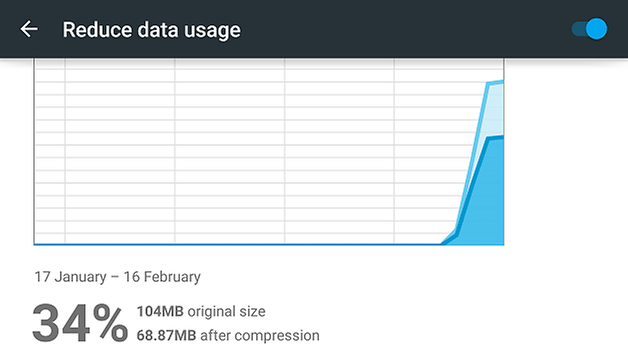
9. Воспользуйтесь преимуществами опций камеры
Смартфоны оснащены множеством опций камеры, включая все от замедления до добавления дурацких эффектов в портретах. Мы рекомендуем поиграть с настройкой HDR вашей камеры, чтобы оживить пейзажные фотографии и включить линии сетки, чтобы ваши изображения всегда были прямыми и в перспективе. Вы найдете доступ к этим и другим параметрам в приложении камеры.

10. Используйте ярлыки на экране блокировки
С помощью ярлыков блокировки вы можете запускать приложение камеры, даже не разблокируя свой телефон. Вы также можете открыть голосовой поиск. Просто проведите с нижней правой или левой стороны вашего устройства. Легко.
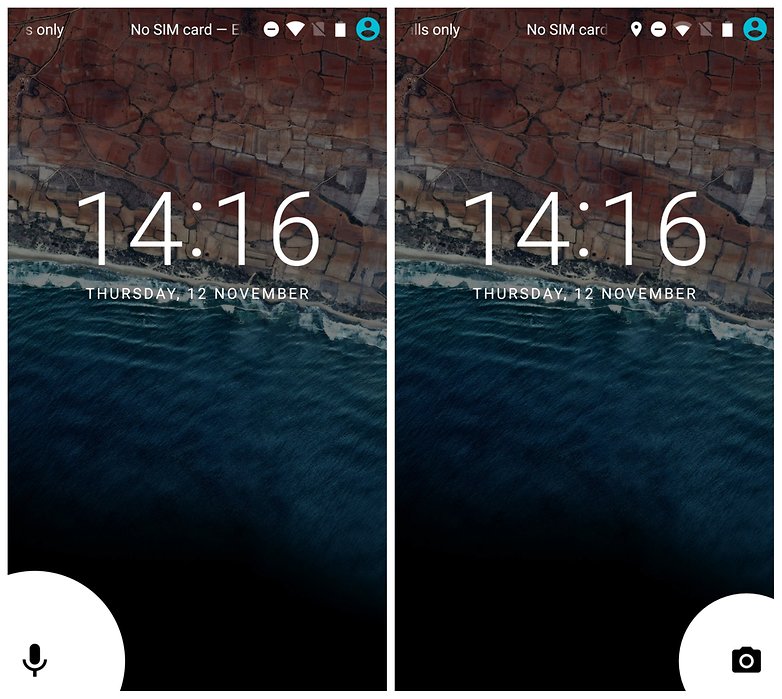
Бонус: лучшие приложения для Android
Если вы сейчас немного заинтересованы в том, чтобы узнать, какая еще магия бездействует в вашем устройстве Android, возможно, вы захотите взглянуть на наши лучшие приложения для Android перечислите и обязательно ознакомьтесь с лучшими играми для Android.
Сколько из этих функций вы используете? Любые другие интересные советы, которыми можно поделиться? Расскажите нам о них в комментариях.



